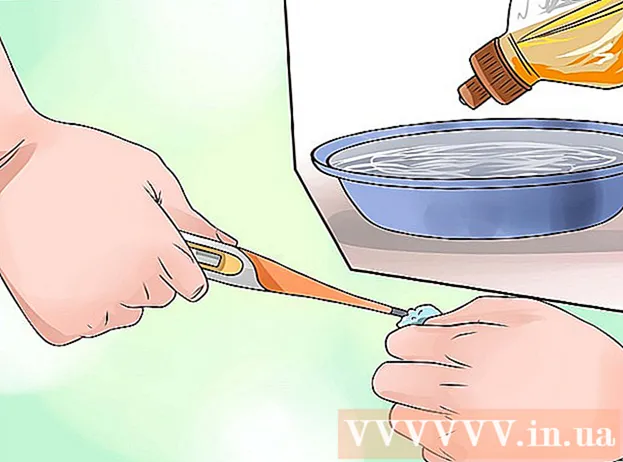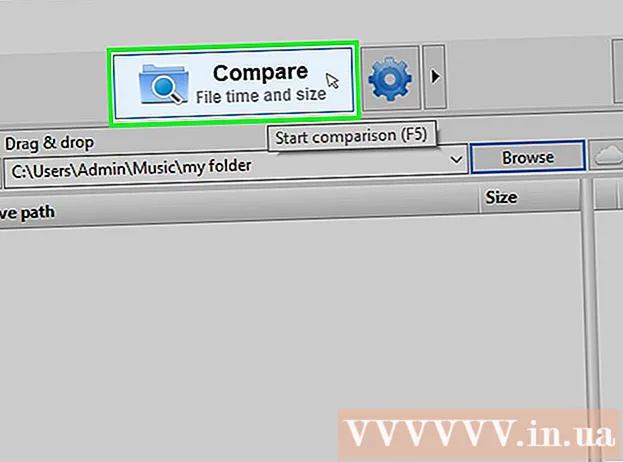Contenu
- Avancer d'un pas
- Méthode 1 sur 5: Windows 10, 8.1, 7 et Vista
- Méthode 2 sur 5: Mac OS X
- Méthode 3 sur 5: Windows XP
- Méthode 4 sur 5: désactiver le mode zoom sous iOS
- Méthode 5 sur 5: Android
- Conseils
Als je een computer met Windows of een Mac gebruikt, kun je de pictogrammen oftewel de icoontjes op je bureaublad verkleinen door met de rechtermuisknop op het bureaublad te klikken en de instellingen binnen de opties 'Weergave', 'Weergaveopties' of 'Eigenschappen' aan te s'adapter. Cela devient plus difficile sur un iPhone ou, par exemple, un smartphone ou une tablette avec Android, car ces plateformes ne prennent pas en charge l'ajustement de la taille des icônes. Heureusement, certains fabricants ajoutent cette fonctionnalité à leurs téléphones Android ces jours-ci. Et ne désespérez pas si les icônes de votre appareil iOS sont soudainement anormalement grandes; vous devrez peut-être simplement désactiver le mode zoom.Découvrez ci-dessous comment redimensionner les icônes sur votre bureau dans toutes les versions de Windows, Mac OS X et sur certains smartphones avec Android. Vous pouvez également lire dans cet article comment ramener l'écran d'un iPhone ou d'un iPad "zoomé" à sa taille normale.
Avancer d'un pas
Méthode 1 sur 5: Windows 10, 8.1, 7 et Vista
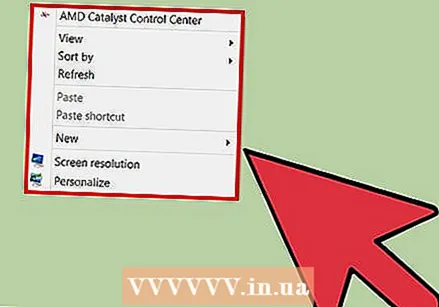 Cliquez avec le bouton droit de la souris sur un emplacement vide du bureau. Un menu contextuel apparaîtra alors avec un certain nombre d'options différentes.
Cliquez avec le bouton droit de la souris sur un emplacement vide du bureau. Un menu contextuel apparaîtra alors avec un certain nombre d'options différentes.  Sélectionnez "Afficher" pour accéder au menu suivant. Les trois principales options de ce menu sont des tailles d'icônes différentes. Vous pouvez voir ici que la taille actuelle de l'icône sur votre bureau est cochée.
Sélectionnez "Afficher" pour accéder au menu suivant. Les trois principales options de ce menu sont des tailles d'icônes différentes. Vous pouvez voir ici que la taille actuelle de l'icône sur votre bureau est cochée.  Cliquez sur "Moyen" ou "Petit" pour réduire les icônes. Si la taille de votre icône est actuellement définie sur Grande, essayez d'abord Moyenne. Si la taille actuelle est définie sur Moyenne, changez-la en Petite.
Cliquez sur "Moyen" ou "Petit" pour réduire les icônes. Si la taille de votre icône est actuellement définie sur Grande, essayez d'abord Moyenne. Si la taille actuelle est définie sur Moyenne, changez-la en Petite. - Dans Windows Vista, «Petit» est appelé «Classique».
Méthode 2 sur 5: Mac OS X
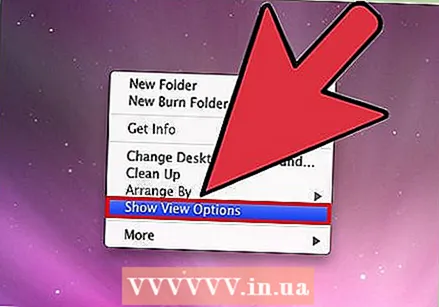 Cliquez avec le bouton droit de la souris sur un emplacement vide du bureau, puis sélectionnez "Afficher les options d'affichage". Une boîte de dialogue apparaîtra avec les différentes options dont vous disposez pour personnaliser votre bureau.
Cliquez avec le bouton droit de la souris sur un emplacement vide du bureau, puis sélectionnez "Afficher les options d'affichage". Une boîte de dialogue apparaîtra avec les différentes options dont vous disposez pour personnaliser votre bureau.  Déplacez le curseur sous "Taille de l'icône" vers la gauche. La taille actuelle de l'icône est indiquée (en pixels) à côté de "Taille de l'icône" en haut de la fenêtre (par exemple 48 x 48). En déplaçant le curseur vers la gauche, vous pouvez réduire les icônes.
Déplacez le curseur sous "Taille de l'icône" vers la gauche. La taille actuelle de l'icône est indiquée (en pixels) à côté de "Taille de l'icône" en haut de la fenêtre (par exemple 48 x 48). En déplaçant le curseur vers la gauche, vous pouvez réduire les icônes. - Plus la valeur est basse, plus les icônes sont petites.
- La plus petite taille possible pour les icônes est 16 x 16. La plus grande taille possible est 128 x 128.
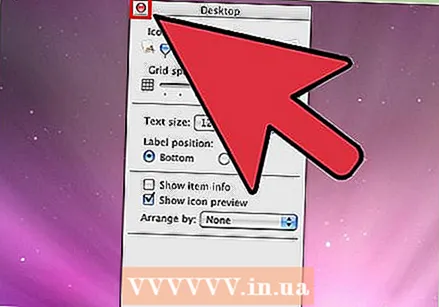 Cliquez sur le bouton rouge "Fermer" dans le coin supérieur de l'écran pour enregistrer les modifications. Si vous n'aimez pas les ajustements, revenez aux options d'affichage et essayez une taille différente.
Cliquez sur le bouton rouge "Fermer" dans le coin supérieur de l'écran pour enregistrer les modifications. Si vous n'aimez pas les ajustements, revenez aux options d'affichage et essayez une taille différente.
Méthode 3 sur 5: Windows XP
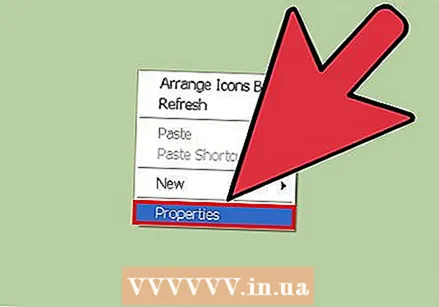 Faites un clic droit sur un emplacement vide du bureau, puis cliquez sur "Propriétés".
Faites un clic droit sur un emplacement vide du bureau, puis cliquez sur "Propriétés".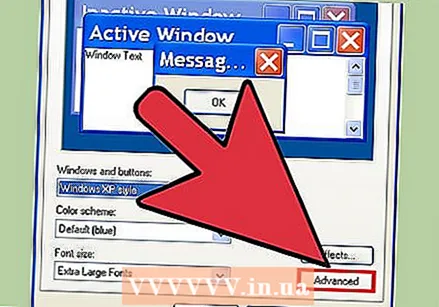 Cliquez sur Avancé.
Cliquez sur Avancé.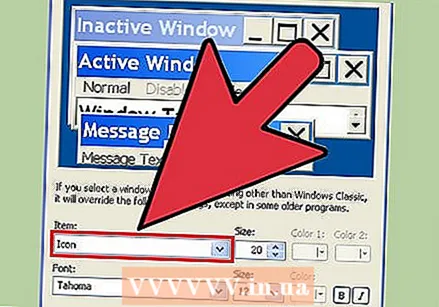 Choisissez l'option "Icône" dans le menu déroulant "Composant".
Choisissez l'option "Icône" dans le menu déroulant "Composant".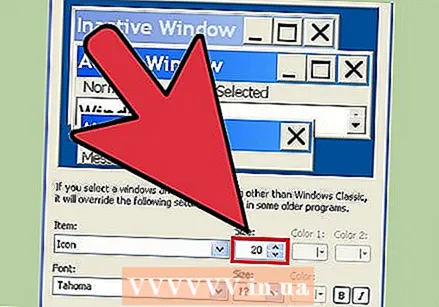 Entrez une valeur inférieure dans le champ "Taille". À droite du champ Taille (où la taille actuelle de l'icône en pixels est répertoriée), vous verrez deux flèches; l'un d'eux pointe vers le haut et l'autre vers le bas. Cliquez sur la flèche vers le bas pour réduire le nombre de pixels.
Entrez une valeur inférieure dans le champ "Taille". À droite du champ Taille (où la taille actuelle de l'icône en pixels est répertoriée), vous verrez deux flèches; l'un d'eux pointe vers le haut et l'autre vers le bas. Cliquez sur la flèche vers le bas pour réduire le nombre de pixels.  Cliquez sur "OK" pour enregistrer les modifications et revenir au bureau. Si vous n'aimez pas la nouvelle taille des icônes, revenez à Avancé dans les options d'affichage et ajustez à nouveau la taille.
Cliquez sur "OK" pour enregistrer les modifications et revenir au bureau. Si vous n'aimez pas la nouvelle taille des icônes, revenez à Avancé dans les options d'affichage et ajustez à nouveau la taille.
Méthode 4 sur 5: désactiver le mode zoom sous iOS
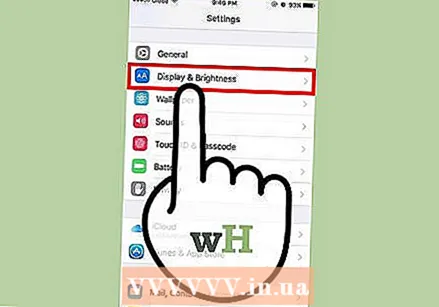 Ouvrez l'application Paramètres et sélectionnez "Affichage et luminosité". Bien que vous n'ayez pas la possibilité de redimensionner les icônes sur votre iPhone ou iPad, vous pouvez faire quelque chose à propos des icônes anormalement grandes à l'écran. Si le mode Zoom est activé sur votre iPhone ou iPad, vous pouvez facilement le désactiver.
Ouvrez l'application Paramètres et sélectionnez "Affichage et luminosité". Bien que vous n'ayez pas la possibilité de redimensionner les icônes sur votre iPhone ou iPad, vous pouvez faire quelque chose à propos des icônes anormalement grandes à l'écran. Si le mode Zoom est activé sur votre iPhone ou iPad, vous pouvez facilement le désactiver. - Si les icônes sont trop grandes pour ouvrir l'application Paramètres, appuyez deux fois sur l'écran avec trois doigts pour effectuer un zoom arrière et réessayez.
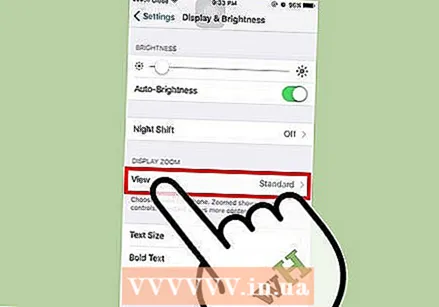 Passez en revue l'option «Affichage» sous «Mode d'affichage». Ici, vous avez deux options possibles:
Passez en revue l'option «Affichage» sous «Mode d'affichage». Ici, vous avez deux options possibles: - Standard: si l'affichage est réglé sur "Standard", votre téléphone n'est pas en mode Zoom et vous ne pourrez pas réduire les icônes.
- Zoom avant: si la vue est définie sur "Zoom avant", vous pouvez redimensionner les icônes en définissant la vue sur "Standard".
 Appuyez sur "Zoomé" (si disponible). Vous verrez maintenant un nouvel écran avec «Zoom avant» en haut.
Appuyez sur "Zoomé" (si disponible). Vous verrez maintenant un nouvel écran avec «Zoom avant» en haut. 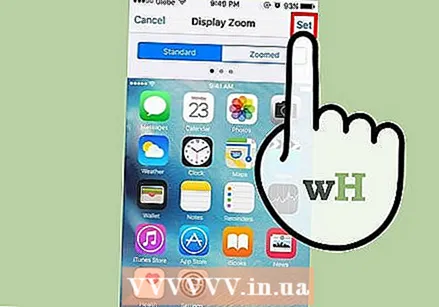 Appuyez sur "Par défaut", puis sur "Confirmer". Cela ramènera l'écran d'accueil (et les icônes) à sa taille normale et plus petite.
Appuyez sur "Par défaut", puis sur "Confirmer". Cela ramènera l'écran d'accueil (et les icônes) à sa taille normale et plus petite.
Méthode 5 sur 5: Android
 Appuyez et maintenez la zone vide du bureau. Certains fabricants incluent la possibilité d'ajuster la taille des icônes dans leurs versions d'Android. Sur certains téléphones Sony (et peut-être d'autres aussi), cela ouvrira une barre des tâches en bas de l'écran.
Appuyez et maintenez la zone vide du bureau. Certains fabricants incluent la possibilité d'ajuster la taille des icônes dans leurs versions d'Android. Sur certains téléphones Sony (et peut-être d'autres aussi), cela ouvrira une barre des tâches en bas de l'écran. 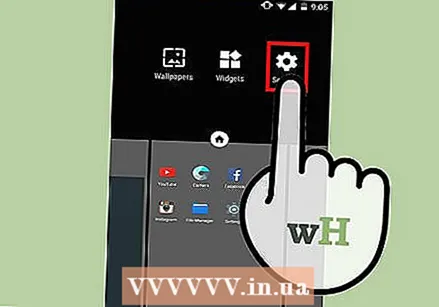 Choisissez "Paramètres d'accueil" ou "Paramètres du bureau".
Choisissez "Paramètres d'accueil" ou "Paramètres du bureau".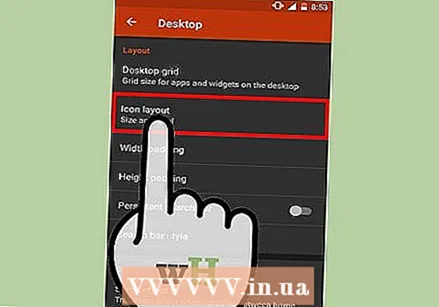 Appuyez sur "Taille de l'icône" pour afficher les tailles disponibles. Certains smartphones proposent deux options, grande et petite, mais il existe également des smartphones qui vous permettent d'ajuster la taille des icônes de manière plus spécifique.
Appuyez sur "Taille de l'icône" pour afficher les tailles disponibles. Certains smartphones proposent deux options, grande et petite, mais il existe également des smartphones qui vous permettent d'ajuster la taille des icônes de manière plus spécifique.  Sélectionnez «Petit», puis revenez sur le bureau pour afficher les modifications.
Sélectionnez «Petit», puis revenez sur le bureau pour afficher les modifications.
Conseils
- À la fois sur un ordinateur Windows et sur un Mac, vous pouvez organiser manuellement les icônes sur votre bureau en cliquant sur les icônes et en les faisant glisser là où vous le souhaitez.
- Si vous utilisez la version dite de stock d'Android et que vous pouvez installer de nouvelles applications sans aucun problème, vous pouvez envisager d'installer une application compagnon sous la forme d'un lanceur personnalisé. Les lanceurs sont des applications qui changent complètement l'apparence et les fonctions de votre bureau. Souvent, cela inclut également la possibilité d'ajuster la taille des icônes.